首先,我们可以将这些需要打印的数据录入保存在Excel中,然后通过数据库导入的方式来实现连续打印。下面我们来看一下具体操作方法:
打开中琅条码软件后,需要先进行纸张设置,此处的纸张大小的设置需要和标签纸保持一致,设置纸张后,就可以导入数据库,然后进行添加内容了。
一、导入数据库 中琅条码软件中的导入数据库可以点击上方工具栏中的“数据库设置”,然后在弹出窗口中点击“添加”,选择Excel数据源这个类型,在导入页面,可以先点击浏览选择需要导入的Excel文件并点击测试连接,数据全部加载导入正确后点击“添加”“关闭”即可:
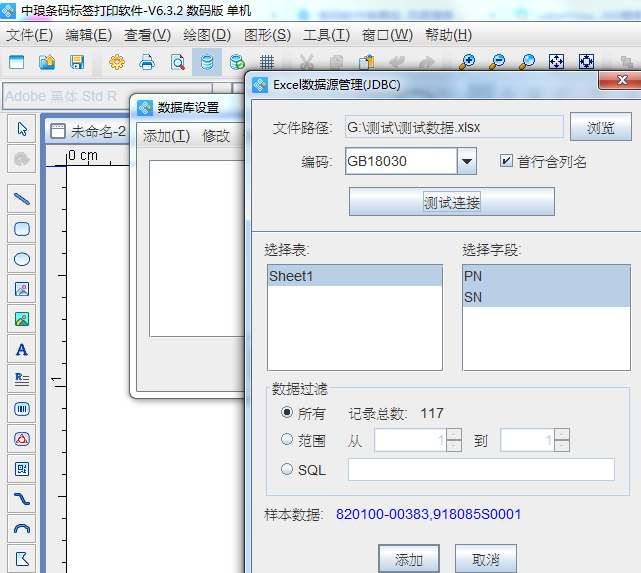
二、添加画布内容 点击左侧“A”,绘制普通文本,然后双击普通文本,在弹出的“图形属性”窗口的“数据源”下面点击左侧按钮添加对应内容,其中固定内容可用“手动输入”,数据库的可变内容使用“数据库导入”的方法添加。
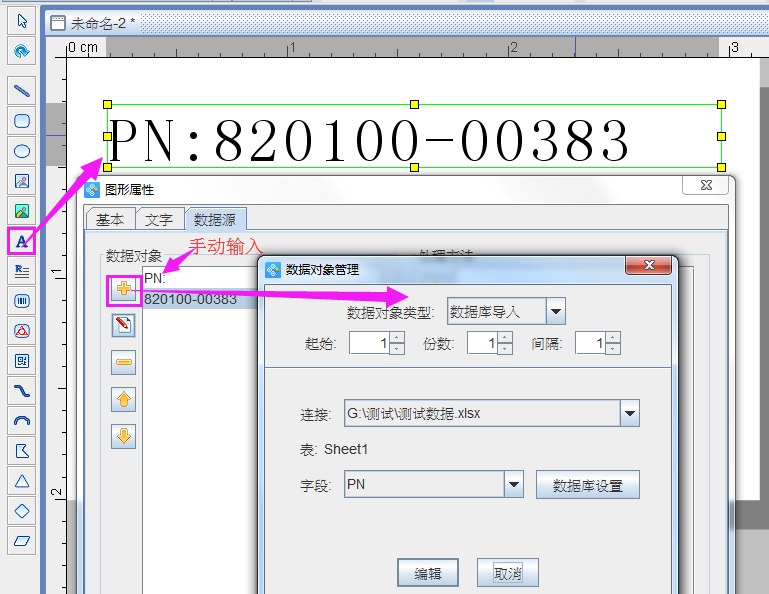
添加SN条形码 添加条形码时,同样需点击左侧条形码按钮,然后在画布上绘制条形码并添加SN码数据:
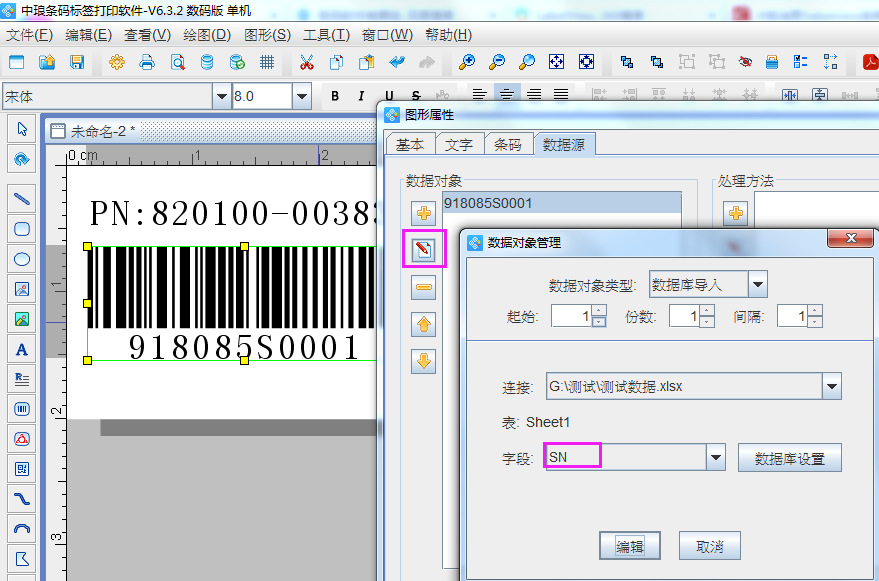
如需添加SN前缀,可在“图形属性-文字”窗口最下方的“格式化”中添加前缀,添加前缀后,还需要用对应条形码数据量的问号来代替条码数据,输入在前缀后面:
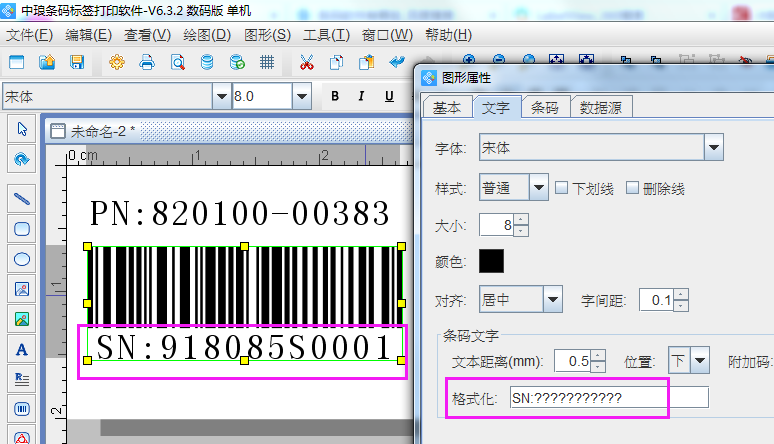
至此,一个可变的条码标签内容已经添加完毕了,下面我们就可以先预览核对数据并翻页查看生成的可变效果。
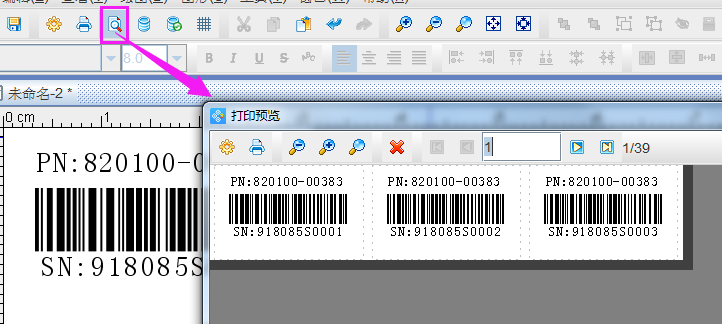
预览无误后即可点击打印机图标进行打印,设置需要打印的页数,然后点击打印即可,在打印设置中,还有一个“记忆页码”的功能,可以更好的帮助我们连续打印标签,如果第一次打印到第10页,那么打完这个任务后,再次点击打印设置,则开始页码会自动变为第11页,只需要修改结束页码即可:

从上图可以看到相应的打印设置的一些参数,其中指定页码主要是针对一些客观原因造成的漏打来进行补打页码,或者我们需要单独打印不连续的某几页,也可以通过指定页码来一次性打印出来,也是非常方便的。
以上就是我们使用中琅条码软件来制作内容可变的条码并实现连续打印的设置方法,使用中琅软件的数据库导入的方法,可以实现各种内容标签的可变批量打印,操作方式也都是非常简单的,需要的用户可下载免费试用版使用。
